icloud for windows是苹果推出的一款icloud管理工具。icloud for windows方便用户进行icloud里的同步内容进行管理,同时,icloud又是一个网络网盘,还能存储各种文件,支持用户通过手机查看,十分方便。
-
3.4.3.0 电脑版查看
-
1.5 最新版查看
-
5.1.1 官方版查看
-
5.9 最新版查看
-
7.2 中文版查看
icloud for windows功能介绍:
1、自动备份:通过 WiFi 等无线网络,实现每天自动备份。icloud控制面板备份的内容包括音乐,照片,视频,应用程序,书籍等;
2、云端文档:在 iWork 等程序上创建的文档,可以自动同步到云端,修改记录也能同步。开发者也能利用 iCloud API 给自己的程序添加云同步功能;
3、云端照片:任何设备的照片都能自动同步到云端。iCloud 上保存最近 30 天的照片,iOS 设备上保存最新的 1000 张照片,而 Mac 和 PC 上保存所有照片。

icloud for windows使用方法
开启iCloud照片图库
1.打开 iCloud(Windows 版)。
2.在“照片”旁,点按“选项”。
3.选择“iCloud 照片图库”。
4.点按“完成”,然后点按“应用”。
5.在您的所有 Apple 设备上开启 iCloud 照片图库。
您还可以选择使用“我的照片流”和 iCloud 照片共享,并自定义上传和下载文件夹的位置。
开启 iCloud 照片图库后,您可以将 iCloud(Windows 版)添加到您的状态栏中,以查看上传和下载的进度。右键点按 Windows 资源管理器中的状态栏,并启用 iCloud(Windows 版)。
您在 PC 上开启 iCloud 照片图库后,“我的照片流”会自动关闭。如果您想要将新照片发送到不使用 iCloud 照片图库的设备,您可以重新开启“我的照片流”。
将照片和视频上传到 iCloud 照片图库
通过以下步骤,您可以将照片和视频从您的 PC 上传到 iCloud 照片图库:
1.打开“文件资源管理器”窗口。
2.在“收藏夹”下方,点按“iCloud 照片”。
3.点按“上传照片”。
4.选择您要上传的照片和视频,并点按“打开”。
您还可以将照片和视频从 PC 拖入“iCloud 照片”的“上传”文件夹中。您可以在 iCloud.com 和您的所有 Apple 设备上的“照片”应用中查看您上传的照片和视频。
从 iCloud 照片图库下载照片和视频
您添加到 iCloud 照片图库的新照片和视频将自动下载到您的 PC 中。通过以下步骤,您也可以按年下载您的收藏集:
1.打开“文件资源管理器”窗口。
2.在“收藏夹”下方,点按“iCloud 照片”。
3.点按“下载照片”。
4.选取您要下载的照片和视频,并点按“下载”。
照片和视频将下载到您在 iCloud 照片选项中设置的位置。
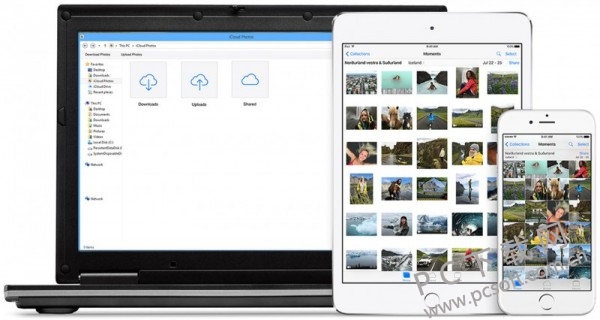
icloud for windows更新日志
1.修复部分bug
2.优化了部分功能
小编推荐:一款可以更好的管理ios系统设备的软件,用来备份照片和数据也非常的方便。本站还提供PP苹果助手、苹果恢复大师、xy苹果软件助手等供您下载。


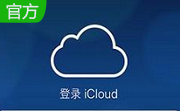

 抖音电脑版
抖音电脑版
 Flash中心
Flash中心
 鲁大师
鲁大师
 photoshop cs6
photoshop cs6
 QQ浏览器
QQ浏览器
 百度一下
百度一下
 驱动精灵
驱动精灵
 360浏览器
360浏览器

 金舟多聊
金舟多聊
 Google Chrome
Google Chrome
 风喵加速器
风喵加速器
 铃声多多
铃声多多
 网易UU网游加速器
网易UU网游加速器
 雷神加速器
雷神加速器
 爱奇艺影音
爱奇艺影音
 360免费wifi
360免费wifi
 360安全浏览器
360安全浏览器
 百度云盘
百度云盘
 Xmanager
Xmanager
 2345加速浏览器
2345加速浏览器
 极速浏览器
极速浏览器
 FinePrint(虚拟打印机)
FinePrint(虚拟打印机)
 360浏览器
360浏览器
 XShell2021
XShell2021
 360安全卫士国际版
360安全卫士国际版
 迅雷精简版
迅雷精简版





























